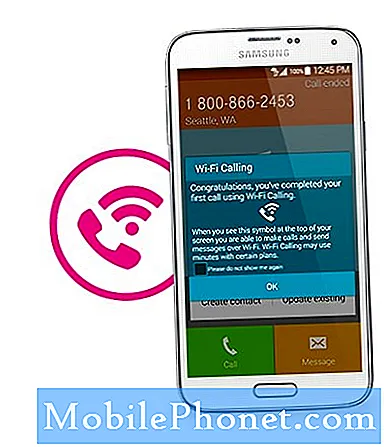Khi điện thoại thông minh của bạn đột ngột tắt và từ chối bật, có thể do lỗi hệ thống nghiêm trọng, thường là do hỏng dữ liệu hoặc cài đặt bị lỗi. Thật không may, bạn chỉ có một số tùy chọn để thử khi giải quyết vấn đề như vậy.
Các giải pháp mà tôi đã trình bày trong bài đăng này có thể áp dụng cho điện thoại thông minh Samsung Galaxy J7 2018 gặp phải vấn đề tương tự. Đọc tiếp để biết phải làm gì nếu điện thoại thông minh Galaxy J7 2018 của bạn đột ngột chết và không bật. Sẽ không có ích gì nếu bạn thử các phương pháp này trước khi chi thêm phí dịch vụ.
Bây giờ, trước bất kỳ điều gì khác, nếu bạn gặp sự cố khác với điện thoại của mình, hãy đảm bảo bạn ghé thăm trang khắc phục sự cố của chúng tôi vì chúng tôi đã cung cấp giải pháp cho hàng trăm sự cố do độc giả của chúng tôi báo cáo. Tỷ lệ cược là chúng tôi có thể đã cung cấp giải pháp cho vấn đề bạn đang gặp phải, vì vậy hãy cố gắng tìm các vấn đề tương tự với vấn đề của bạn trên trang đó và thoải mái sử dụng các giải pháp mà chúng tôi đề xuất. Nếu chúng không hoạt động hoặc nếu bạn cần hỗ trợ thêm, hãy điền vào bảng câu hỏi về các vấn đề Android của chúng tôi và nhấn gửi để liên hệ với chúng tôi.
Giải pháp đầu tiên: Buộc khởi động lại.
Đây là một phương pháp thay thế để khởi động lại điện thoại của bạn bị kẹt hoặc bị treo. Các ứng dụng lỗi có thể đã khiến điện thoại gặp sự cố và khiến điện thoại không thể khởi động. Thực hiện bắt buộc khởi động lại sẽ xóa các ứng dụng xấu này, sửa lỗi hệ thống và làm mới bộ nhớ trong. Dưới đây là cách buộc khởi động lại điện thoại thông minh Galaxy J7 2018 của bạn:
- Nhấn và giữ Nút Giảm âm lượng và Nút nguồn đồng thời trong khoảng 10 đến 20 giây hoặc cho đến khi logo Samsung hiển thị trên màn hình.
- Nhả cả hai nút khi logo Samsung xuất hiện.
Quá trình này sẽ không ảnh hưởng đến thông tin cá nhân, danh bạ, cài đặt và nội dung đã tải xuống của bạn, do đó bạn sẽ không mất bất kỳ dữ liệu nào khi làm như vậy.
Giải pháp thứ hai: Cắm vào bộ sạc sau đó buộc khởi động lại.
Điện thoại của bạn có thể đã gặp phải sự cố hết pin nhanh chóng, do đó nó sẽ chết và không bật nguồn. Điều này có thể xảy ra khi một số ứng dụng có lỗi gây tiêu hao năng lượng lớn và làm cạn kiệt hoàn toàn pin chỉ trong một khoảng thời gian ngắn. Điều này có thể được giúp đỡ bằng cách thực hiện khởi động lại buộc trong khi điện thoại của bạn đang sạc. Vì vậy, đây là những gì bạn nên làm sau đó:
- Cắm điện thoại của bạn vào bộ sạc.
- Trong khi nó đang sạc, hãy nhấn và giữ cả hai Giảm âm lượng và Các nút nguồn trong vài giây và sau đó nhả cả hai nút khi logo Samsung xuất hiện.
Nếu cách đó không hiệu quả, hãy để nó sạc lên đến một hoặc hai giờ. Đó phải là thời gian đủ để thiết bị của bạn bật nguồn trong trường hợp thiết bị không bật do sự cố về pin hoặc nguồn.
BÀI ĐĂNG LIÊN QUAN:
- Cách khắc phục Samsung Galaxy J7 bắt đầu chạy quá chậm sau khi cập nhật chương trình cơ sở (các bước đơn giản)
- Cách khắc phục Galaxy J7 thỉnh thoảng gặp sự cố màn hình đen [hướng dẫn khắc phục sự cố]
- Cách khắc phục Galaxy J7 bị lỗi ứng dụng sau khi cài đặt bản cập nhật
- Cách khắc phục Messenger liên tục bị treo trên Samsung Galaxy J7 (các bước đơn giản)
Giải pháp thứ ba: Sửa chữa Samsung Galaxy J7 2018 của bạn trên máy tính có Chương trình cơ sở sửa chữa (tùy chọn).
Đây chỉ nên được coi là lựa chọn cuối cùng nếu không có gì khác hoạt động và điện thoại của bạn không còn được bảo hành. Điện thoại của bạn có thể không sử dụng được nữa do cài đặt bị lỗi hoặc hỏng dữ liệu. Trong trường hợp này, bạn có thể thử sử dụng chương trình cơ sở để flash và sửa lỗi Samsung Galaxy J7 2018. Nếu bạn muốn chụp ảnh, hãy đảm bảo chỉ sử dụng chương trình cơ sở được thiết kế cho chính xác kiểu máy của bạn. Làm như vậy có thể làm mất bảo hành của bạn vĩnh viễn. Nếu bạn sẵn sàng chấp nhận rủi ro, thì bạn có thể coi đây là một lựa chọn. Bạn có thể sử dụng Smart Switch trên máy tính để cố gắng sao lưu và khôi phục dữ liệu trên điện thoại trước khi flash firmware.
Dưới đây là các yêu cầu để nhấp nháy chương trình cơ sở:
- Thiết bị của bạn phải có ít nhất 70 phần trăm pin.
- Trình điều khiển USB cho điện thoại thông minh và máy tính bảng phải được cài đặt trên máy tính của bạn.
- Tải về Sửa chữa Samsung Galaxy J7 2018 Firmware Android 8.0 Oreo trên máy tính của bạn.
- Tải xuống và giải nén phiên bản mới nhất của Công cụ Odin dành cho thiết bị Samsung trên máy tính của bạn.
- Tải xuống Hồ sơ hầm hốcho các thiết bị Samsung trên máy tính của bạn.
Khi bạn đã bảo đảm tất cả các điều kiện cần thiết, bạn có thể tiếp tục với các bước sau:
- Khởi động lại Samsung Galaxy J7 2018 của bạn ở Chế độ tải xuống. Để làm như vậy, hãy tắt điện thoại của bạn, sau đó nhấn và giữ Nút Giảm âm lượng, Nút nguồnvà Tăng âm lượng nút đồng thời, sau đó nhả cả ba nút khi CẢNH BÁO! nhắc nhở hiển thị.
- Sau đó nhấn Nút Tăng âm lượng để tiếp tục.
- Kết nối điện thoại với máy tính bằng cáp USB gốc hoặc cáp USB tương thích.
- Chạy Tệp Odin với tư cách là quản trị viên.
- Xác minh và xác nhận rằng số cổng USB được hiển thị trong ID: Trường COM và tin nhắn Thêm!! đang hiển thị trên Thông điệp cái hộp.
- Sau đó, bắt đầu chọn các tệp này trong Công cụ Odin. Tham khảo phần mở rộng tệp để biết vị trí đặt hoặc sắp xếp các tệp.
- Sau khi đặt tất cả các tệp vào các trường tương ứng, hãy nhấp vào Khởi đầu để bắt đầu cài đặt.
Làm theo phần còn lại của hướng dẫn trên màn hình để hoàn tất quá trình Cập nhật thông qua Odin. Một lần nữa, đây chỉ nên được coi là một tùy chọn nếu điện thoại của bạn không còn được bảo hành và bạn đã hết các tùy chọn khác để thử. Nếu không, bạn chỉ có thể mang điện thoại đến trung tâm bảo hành.
Phải làm gì nếu điện thoại của bạn bật lại?
Nếu điện thoại thông minh Galaxy J7 2018 của bạn bật được, thì bạn có thể phải xem xét đặt lại nó về cài đặt gốc. Điều này có thể giúp ngăn sự cố tái diễn, đặc biệt nếu sự cố được kích hoạt bởi lỗi phần mềm và phần mềm độc hại từ một trong các ứng dụng hoặc tệp đã tải xuống của bạn. Bạn có thể thực hiện khôi phục cài đặt gốc hoặc khôi phục dữ liệu ban đầu thông qua menu cài đặt hoặc khôi phục Android.
Để sao lưu và thiết lập lại toàn bộ Galaxy J7 2018 của bạn thông qua menu cài đặt, hãy làm theo các bước sau:
- Nhấn vào Cài đặt.
- Di chuyển đến Đám mây và tài khoản.
- Nhấn vào Sao lưu và khôi phục. Bạn có thể chọn bật hoặc tắt các tùy chọn để Sao lưu dữ liệu của tôi và Khôi phục.
- Quay trở lại Cài đặt.
- Di chuyển đến Quản lý chung.
- Nhấn vào Cài lại.
- Lựa chọn Đặt lại dữ liệu ban đầu Lựa chọn.
- Nhấn vào Đặt lại thiết bị.
- Nếu được nhắc, hãy nhập mã PIN hoặc mật khẩu của bạn rồi nhấn Tiếp tục.
- Sau đó nhấn Xóa hết để xác nhận đặt lại.
Để thiết lập lại toàn bộ Galaxy J7 2018 của bạn thông qua Android Recovery, hãy làm theo các bước sau:
- Khi thiết bị của bạn đã tắt nguồn, hãy nhấn và giữ Power, Home và Các nút Tăng âm lượng đồng thời trong vài giây.
- Thả các nút khi Màn hình Android xuất hiện và điện thoại tải vào Chế độ phục hồi.
- Nhấn nút Nút Giảm âm lượng để làm nổi bật Xóa dữ liệu / Khôi phục cài đặt gốc Lựa chọn.
- Sau đó nhấn Nút nguồn để xác nhận lựa chọn.
- Khi quá trình thiết lập lại dữ liệu ban đầu hoàn tất, Khởi động lại hệ thống ngay bây giờ tùy chọn được đánh dấu. Nhấn nút Nút nguồn để xác nhận và khởi động lại thiết bị của bạn để áp dụng các thay đổi gần đây và làm mới hệ điều hành.
Cả hai phương pháp đặt lại này sẽ xóa mọi thứ khỏi bộ nhớ trong và sau đó khôi phục điện thoại của bạn về trạng thái ban đầu hoặc mặc định. Điều đó đang được nói, điện thoại của bạn sau đó phải tốt như mới.
Sự lựa chọn khác
Nếu không có giải pháp nào trong số các giải pháp đã cho hiệu quả, thì tùy chọn tiếp theo của bạn là khôi phục điện thoại và chạy lại thông qua dịch vụ. Nói cách khác, hãy mang điện thoại thông minh Galaxy J7 2018 của bạn đến trung tâm bảo hành Samsung gần nhất tại nơi bạn ở và nhờ kỹ thuật viên được ủy quyền chẩn đoán. Thiết bị của bạn có thể đã bị một số loại hư hỏng vật lý và chất lỏng, do đó yêu cầu sửa chữa phần cứng. Nếu điện thoại của bạn vẫn còn bảo hành, thì bạn có thể tận dụng bảo hành hoặc dịch vụ hoặc thay thế đơn vị. Để có thêm khuyến nghị, bạn có thể liên hệ trước với nhà cung cấp dịch vụ hoặc nhà cung cấp dịch vụ.
Kết nối với chúng tôi
Chúng tôi luôn cởi mở với các vấn đề, câu hỏi và đề xuất của bạn, vì vậy hãy liên hệ với chúng tôi bằng cách điền vào biểu mẫu này. Đây là một dịch vụ miễn phí mà chúng tôi cung cấp và chúng tôi sẽ không tính phí bạn một xu cho nó. Nhưng xin lưu ý rằng chúng tôi nhận được hàng trăm email mỗi ngày và chúng tôi không thể trả lời từng email một. Nhưng hãy yên tâm, chúng tôi đã đọc mọi tin nhắn mà chúng tôi nhận được. Đối với những người mà chúng tôi đã giúp đỡ, vui lòng quảng bá bằng cách chia sẻ bài đăng của chúng tôi với bạn bè của bạn hoặc chỉ cần thích trang Facebook và Google+ của chúng tôi hoặc theo dõi chúng tôi trên Twitter.